前々回に、下記のFPGA(MAX10)基板を使用して、LEDの点滅回路を作成しました。
マルツ MAX10-FB(FPGA)基板 全実装版 【MTG-MAX10-FB-F】 新品価格 |  |
マルツ MAX10-JB(JTAG)基板 全実装版 【MTG-MAX10-JB-F】 新品価格 |  |
前々回の内容は下記を参照してください。
今回は、DE10-Lite評価ボードを使用して、LEDの点灯をシフトする機能を作成しようと思います。前々回はVerilog HDL言語を使用していましたが、今回はVHDL言語を使用したいと思います。
LED点灯シフト機能の使用は下記の通りで、シンプルです。
- DE10-Liteには、赤色LEDが10個(LED0~LED9)が用意されています。 1秒経過するごとに、LED0→LED1→・・・→LED8→LED9→LED0→・・・変化させます。
- DE10-LiteにはPushSwitchが2個(KEY0、KEY1)が用意されています。KEY0ボタンを押すと、LED0が点灯するようなリセット動作をします。
- クロックカウンタもリセットさせます。
それでは、機能を構築していきたいと思います。まずは、新規プロジェクトを作成します。メニューから「File」→「New Project Wizard」を選択します。
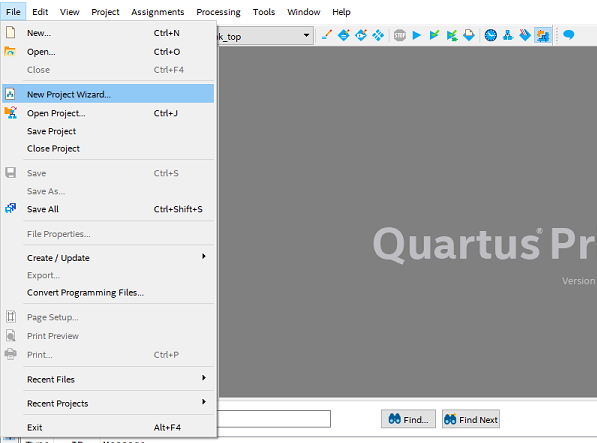
下記のような画面が表示されるので、プロジェクトの保存先、プロジェクト名、トップエンティティ名をを入力して、「Next」ボタンを押します。
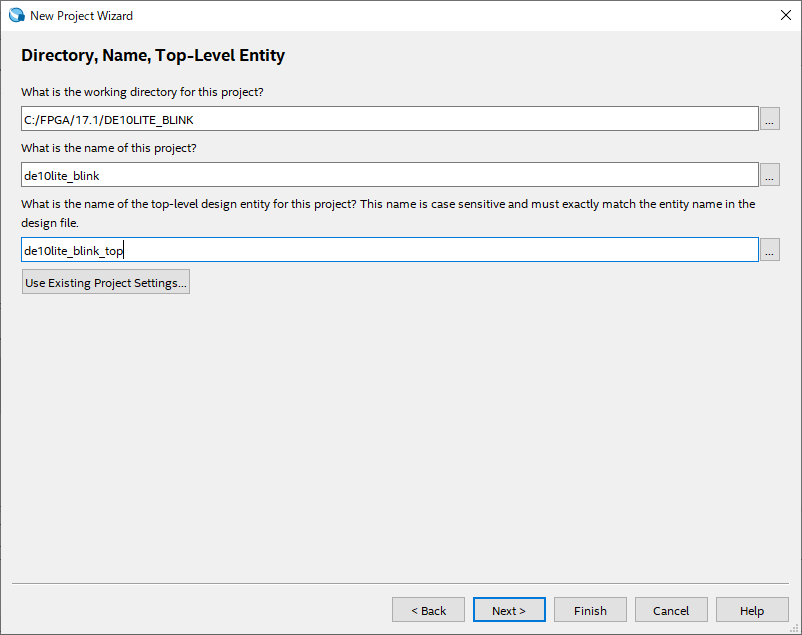
下記のような画面が表示されるので、プロジェクトタイプを選択します。今回は、Empty projectを選択して、「Next」ボタンを押します。
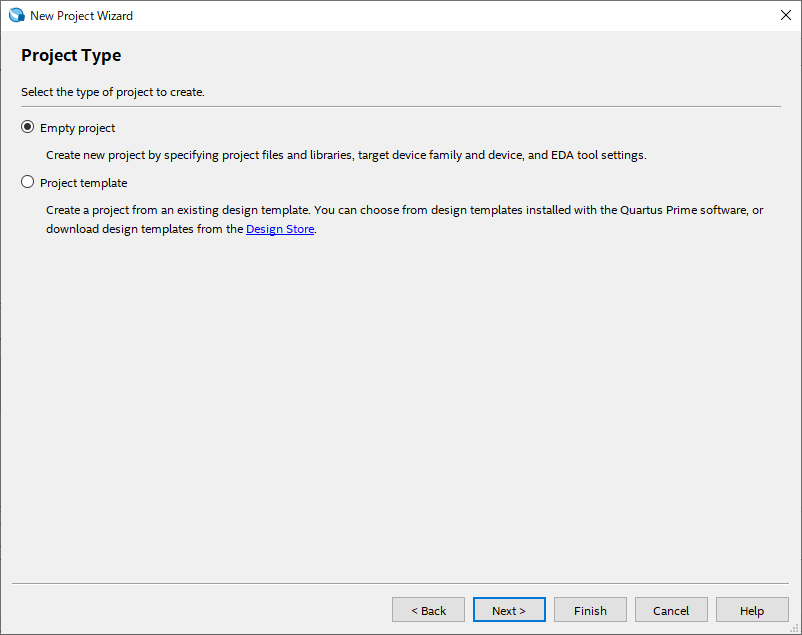
下記のような画面が表示されるので、追加したいファイルを選択します。今回は追加ファイルはないので、そのまま「Next」ボタンを押します。
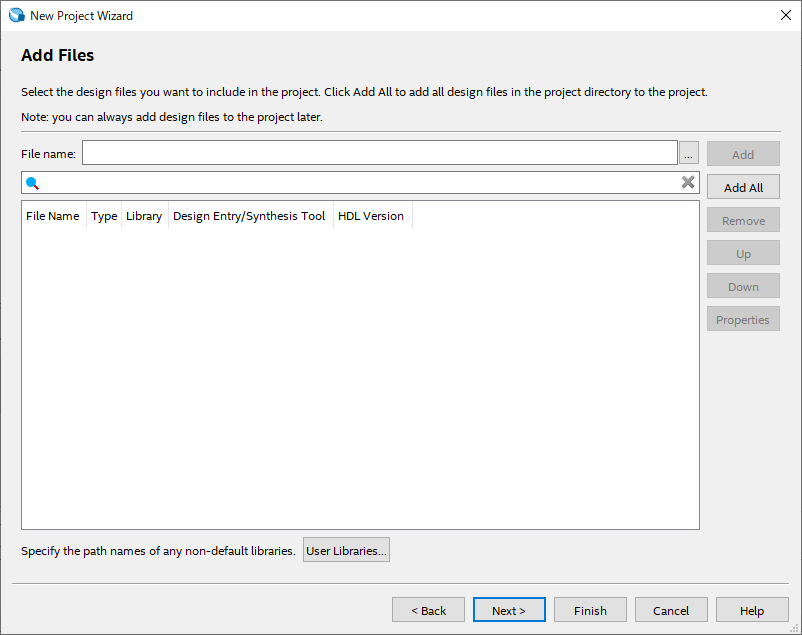
下記のような画面が表示されるので、使用するFPGAを選びます。DE10-Liteには、「10M50DAF484C7G」が搭載されているので、「Available devices:」から選択して、「Next」ボタンを押します。
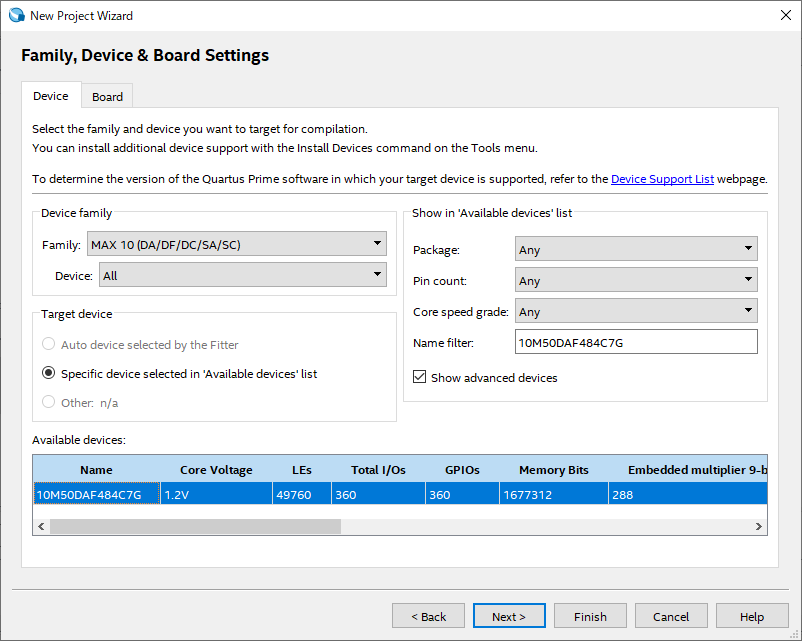
下記のような画面が表示されるので、EDAツールの設定を行います。今回はとくに設定は行わないので、そのまま「Next」ボタンを押します。
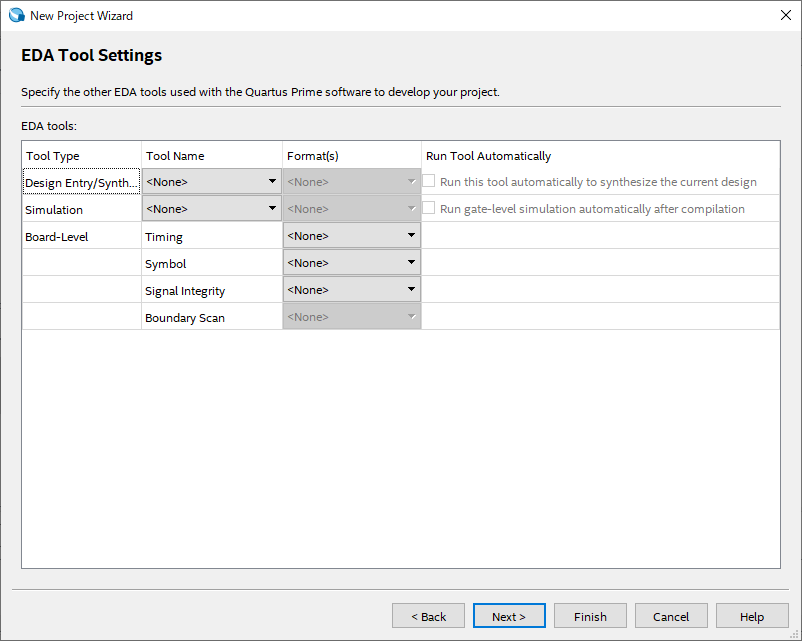
下記のような画面が表示されるので、設定した内容を確認して問題なければ、「Finish」ボタンを押します。
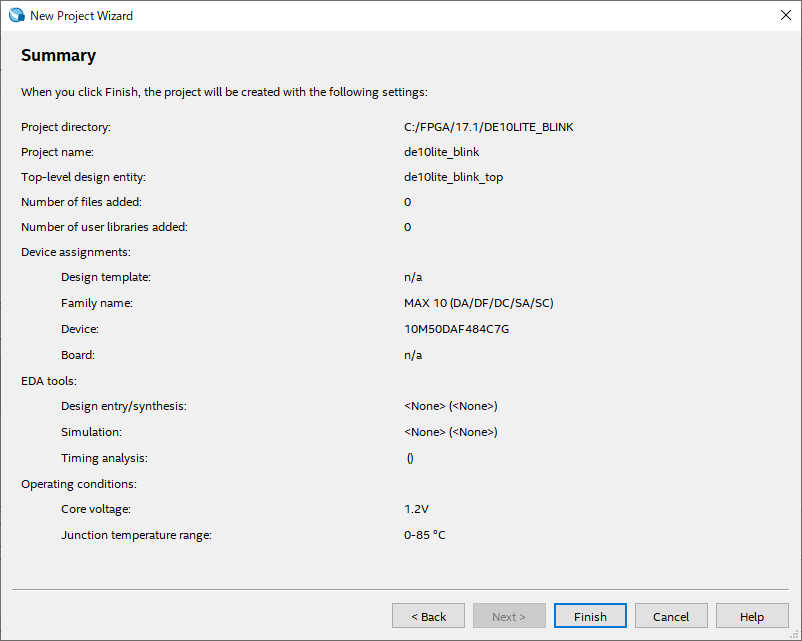
これでプロジェクトファイルの作成が完了したので、次にVHDLファイルを追加します。メニューから「File」→「New」を選択します。
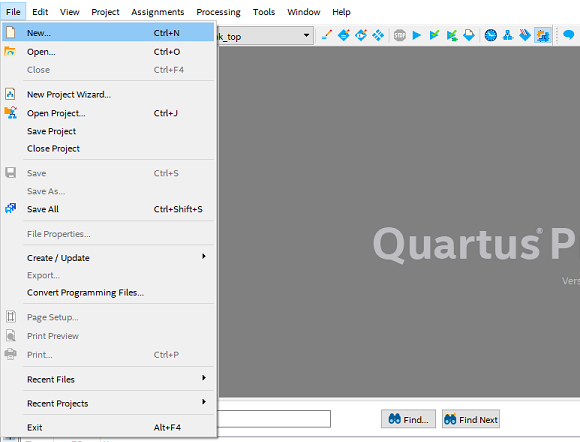
下記のようが画面が表示されるので、「VHDL File」を選択して、「OK」ボタンを押します。
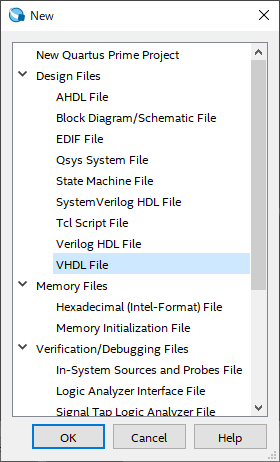
VHDLファイルが作成できたので、ファイルから「File」→「Save As」を選択して、名前を付け保存します。
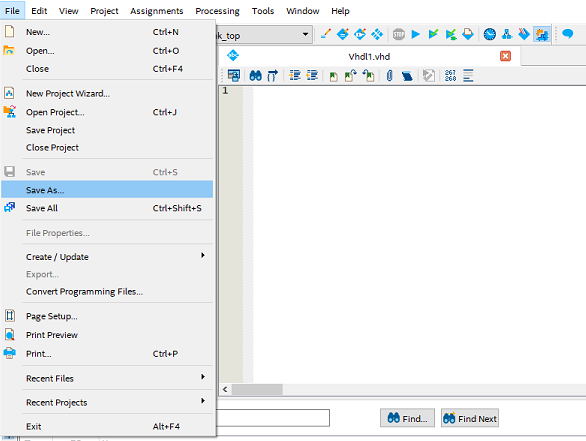
ファイル名を入力(任意名)して、「保存」ボタンを押します。
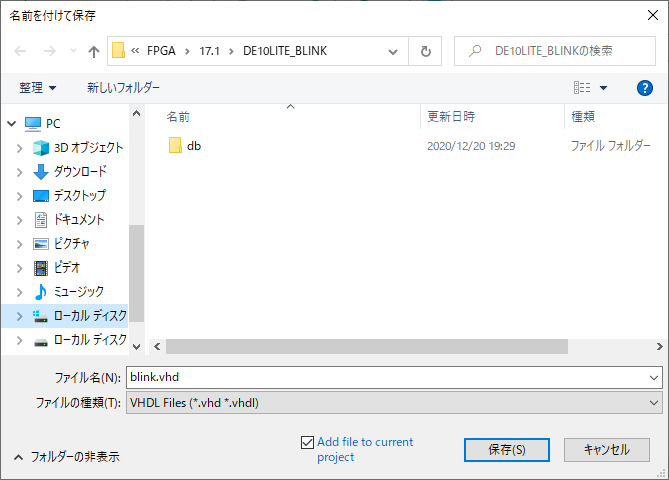
クロックの設定を行っていきます。DE10-Liteのクロックは下記のようになっています。クロックジェネレータから生成されたクロックがMAX10に供給されています。今回、P11に供給されるクロックを使用しようと思います。50MHzになりますが、今回は、PLLで10MHzを生成して使用しようと思います。
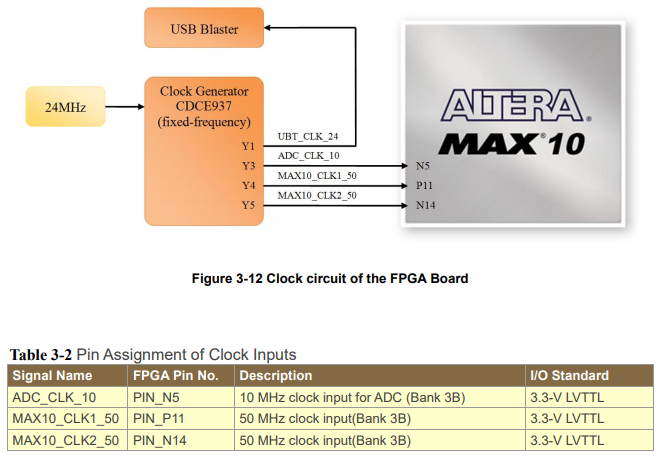
今度は、IPを使用して、PLLを追加します。IP Catalogから「Installed IP」→「Library」→「Basic Functions」→「Clocks; PLLs and Resets」→「PLL」→「ATLPLL」を選択します。
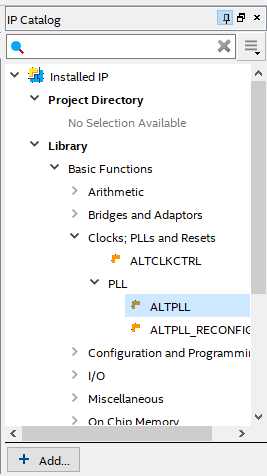
下記のような画面が表示されるので、生成されるIPのファイル名を設定します。ファイルタイプは「VHDL」を選択してOKボタンを押します。
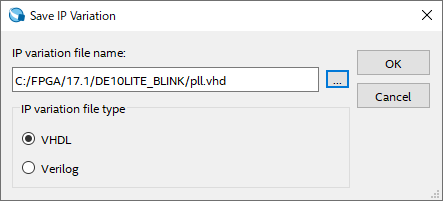
ALTPLLのウィーザードが表示されました。ウィザードに従って設定をしていきます。「What’s the frequency of the inclk0 input?」に「50.000MHz」を入力して、「Next」ボタンを押します。
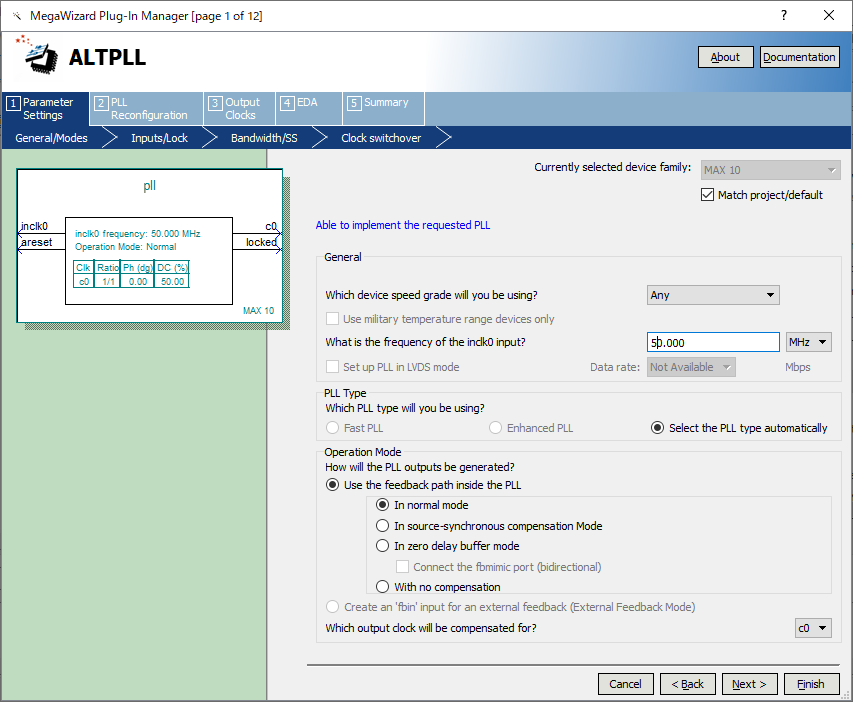
「Create an ‘areset’ input to asynchronously reset the PLL」にチェックを入れて「Next」ボタンを押します。
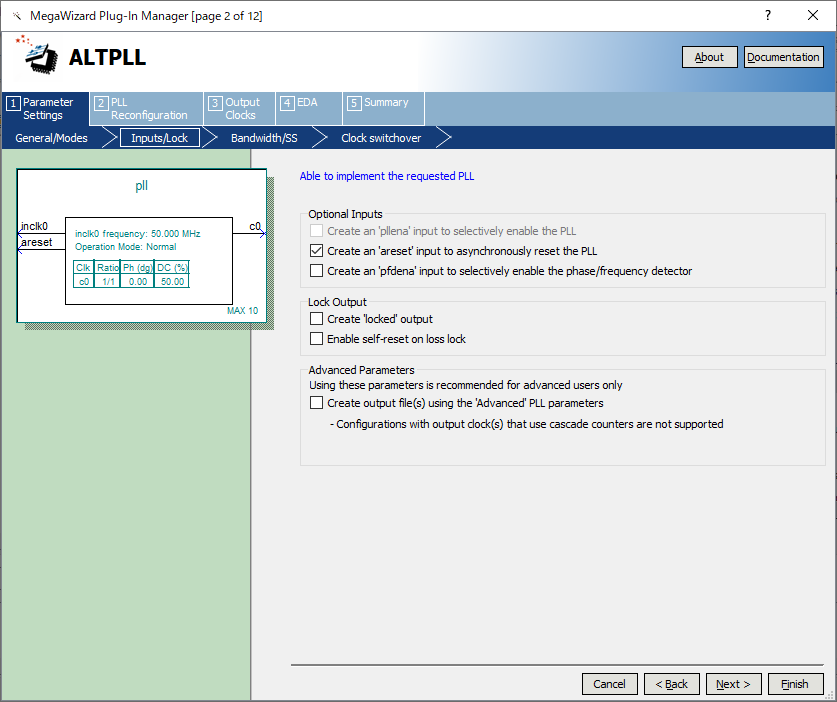
「Output Clocks」のタブになるまで「Next」ボタンを押していきます。c0の設定画面が開かれたら、「Use this clock」にチェックを入れて、c0を有効にします。「Enter output clock frequency」にチェックを入れて、「10.000MHz」を入力して、「Next」ボタンを押します。
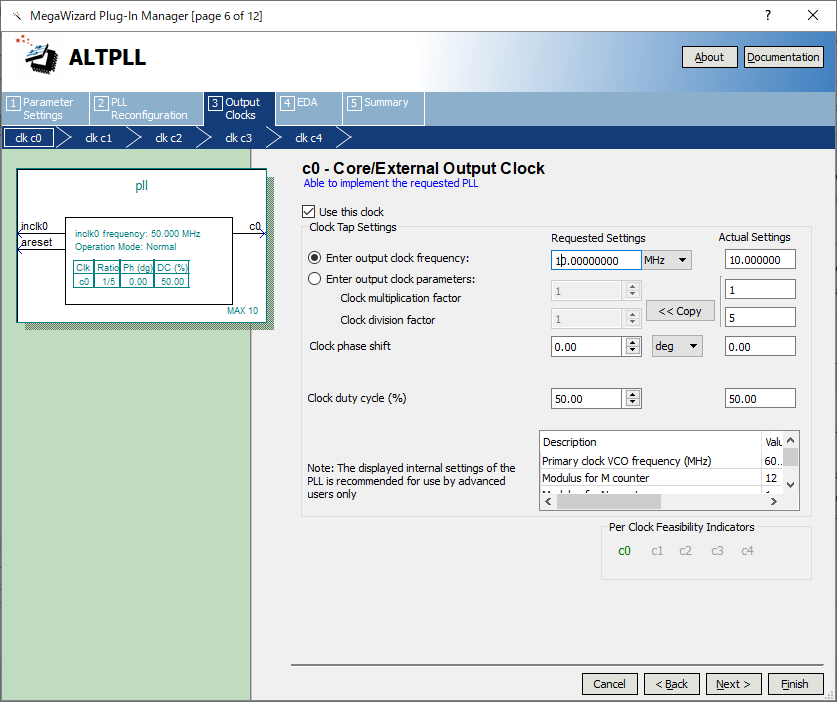
「Summary」のタブになるまで「Next」ボタンを押していきます。「Summary」が開かれたら、「pll.cmp」「pll_inst.vhd」を選択して「Finish」ボタンを押します。
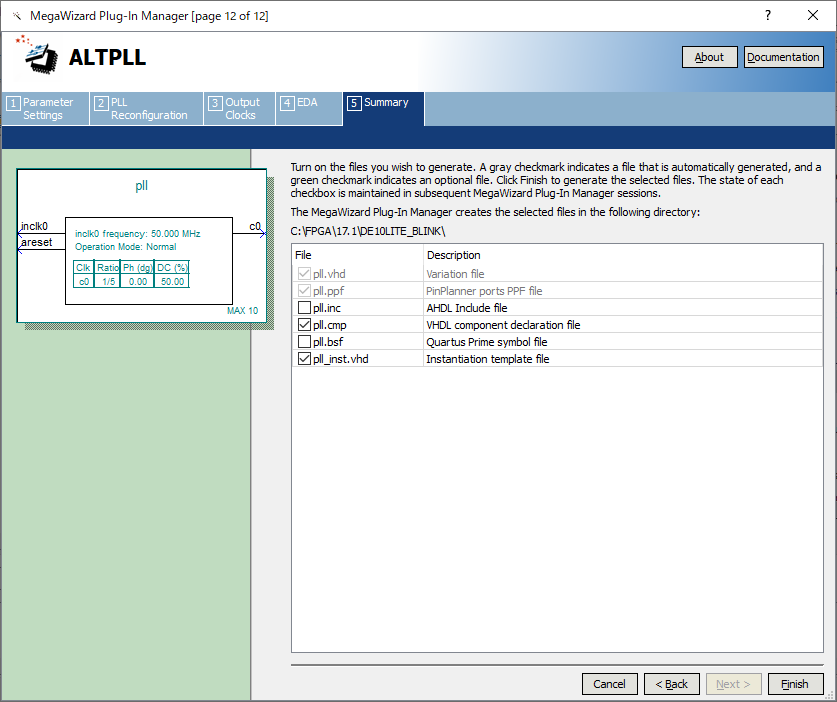
プロジェクトにIPを追加したいですかと問われているので、「Yes」ボタンを押します。
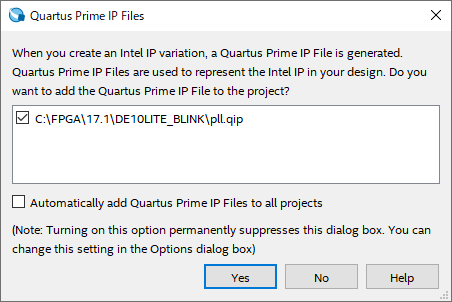
これでPLLが追加されたので、それでは、先程新規作成したVHDLファイルに動作内容を記述していきます。下記のように記述しました。
library IEEE; use IEEE.std_logic_1164.all; use IEEE.std_logic_unsigned.all; use IEEE.std_logic_arith.all; entity de10lite_blink_top is -- Output pin port( CLK : in std_logic; -- 50MHz Clock RST_N : in std_logic; LED_OUT : out std_logic_vector(9 downto 0) ); end de10lite_blink_top; architecture rtl of de10lite_blink_top is -- Internal process component pll is -- pll port( inclk0 : in std_logic; -- 50MHz Clock c0 : out std_logic -- 10MHz Clock ); end component; signal s_clk : std_logic; -- 10MHz Clock signal signal en : std_logic; signal cnt : std_logic_vector(23 downto 0); signal counter_led : std_logic_vector(9 downto 0); begin u0_pll : pll port map( inclk0 => CLK, --in std_logic(50MHz) c0 => s_clk --out std_logic(10MHz) ); en <= '1' when (cnt = X"989680") else '0'; -- 1sec process(s_clk, RST_N) -- s_clkに変化があった時 begin if(RST_N = '0')then cnt <= (others=>'0'); -- cnt全部「0」※othersはそれ以外の意 elsif(s_clk'event and s_clk = '1')then -- s_clk 変化有り 且つ s_clk = 1の時 →クロックの立ち上がりエッジ if(en = '1')then -- 1msec cnt <= (others=>'0'); -- cnt全部「0」※othersはそれ以外の意 else cnt <= cnt + '1'; end if; end if; end process; process(s_clk, RST_N) begin if(RST_N = '0')then counter_led <= "0000000001"; elsif(s_clk'event and s_clk = '1')then -- s_clk 変化有り 且つ s_clk = 1の時 →クロックの立ち上がりエッジ if(en = '1')then counter_led(1) <= counter_led(0); counter_led(2) <= counter_led(1); counter_led(3) <= counter_led(2); counter_led(4) <= counter_led(3); counter_led(5) <= counter_led(4); counter_led(6) <= counter_led(5); counter_led(7) <= counter_led(6); counter_led(8) <= counter_led(7); counter_led(9) <= counter_led(8); counter_led(0) <= counter_led(9); end if; end if; end process; LED_OUT <= counter_led; end rtl;
次に、Tasksから「Compile Design」をダブルクリックして実行します。(「Analysis & Synthesis」のみ実行してもよいと思います。)
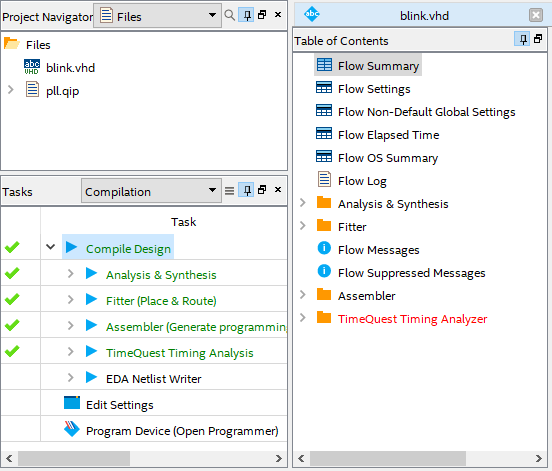
「Compile Design」が成功したら、ピンの設定をします。メニューから「Assignments」→「Pin Planner」を選択します。ピンの設定を行う画面が表示されるので、下記のようにピンを設定します
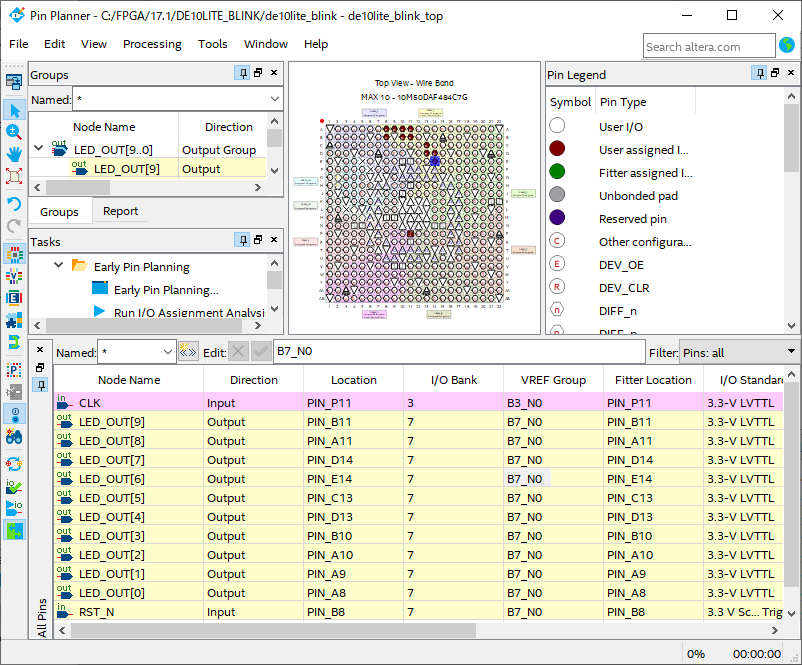
それでは、再度、Tasksから「Compile Design」をダブルクリックして実行します。「Compile Design」が成功したら、書き込みを行います。メニューから「Tools」→「Programmer」を選択します。下記のような画面が表示されるので、「Hardware Setup」ボタンを押します。
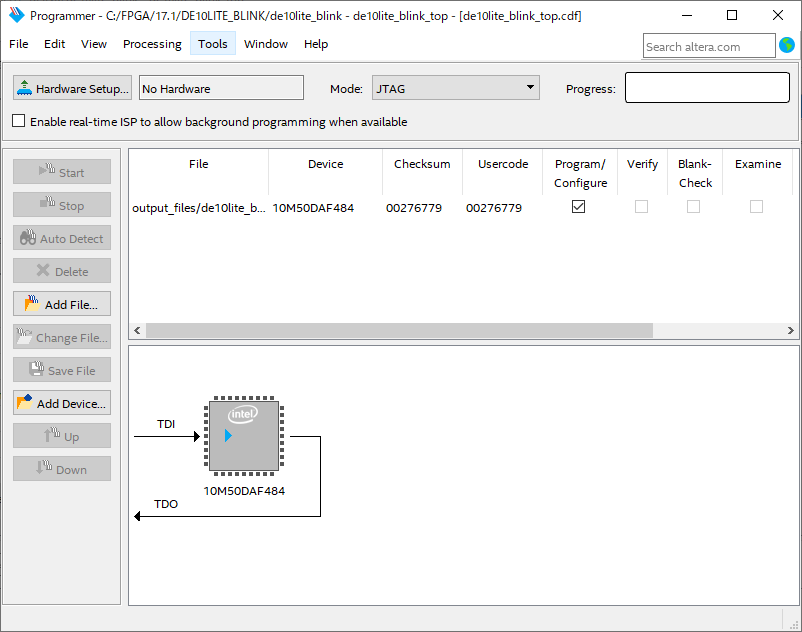
「Currently selected hardware」より「USB-Blaster[USB-*」を選択します。選択したら「Close」ボタンを押します。
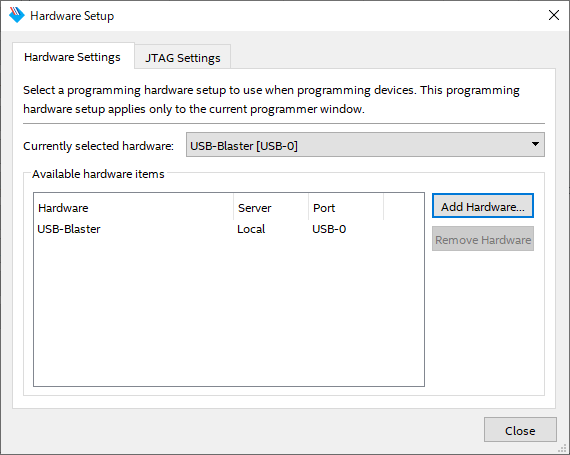
「Start」ボタンを押して書き込みを行います。
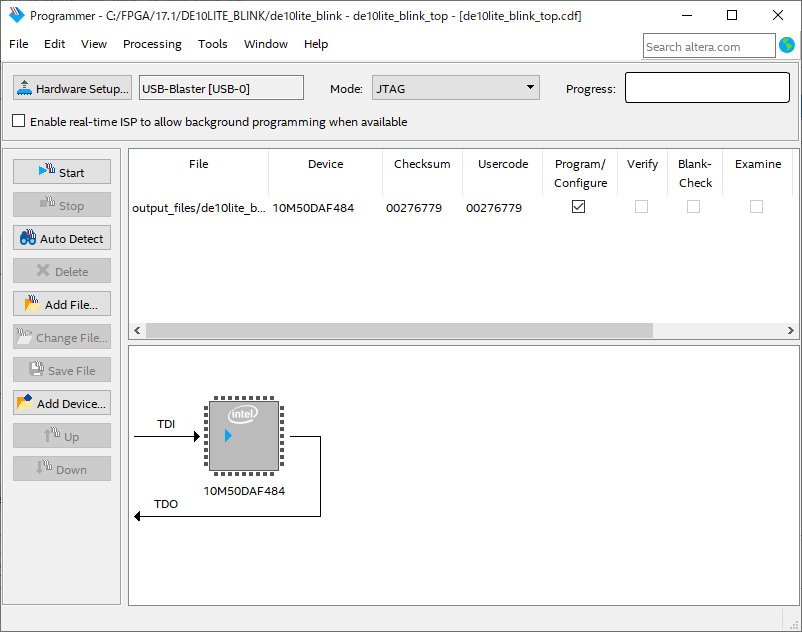
1秒経過するごとに、LED0→LED1→・・・→LED8→LED9→LED0→・・・とLEDがシフトして点灯しています。KEY0ボタンを押すと、LED0が点灯しました。